GroupDocs.Redaction for Python via .NETを使用して、Python via .NETアプリケーションで迅速に機密情報を削除または隠します。
- Redactorを開始し、Wordファイルをロードします。
- 希望する削除設定を選択します。
- 検索したいテキストとその置き換え内容を入力します。
- 削除を実行し、ドキュメントを保存します。
GroupDocs.Redaction for Python via .NETを使用して、Python via .NETアプリケーションで迅速に機密情報を削除または隠します。
import groupdocs.redaction as gr
import groupdocs.redaction.redactions as grr
# WORDファイル内のテキストを削除する方法
# 削除オプションを設定します
# 置き換えたいテキストとその新しい値を選択します
repl_opt = grr.ReplacementOptions("[redacted]")
redaction = grr.ExactPhraseRedaction("Text to hide", repl_opt)
# Redactorコンストラクタを使用してファイルを開きます
with gr.Redactor("input.docx") as redactor:
# 適用して、削除されたWORDファイルを保存します
result = redactor.apply(redaction)
redactor.save()
GroupDocs.Redaction for Python via .NETはさまざまなファイル形式の機密コンテンツをクリアするためのツールを提供します。文書の安全性を保ちながら共有できます。
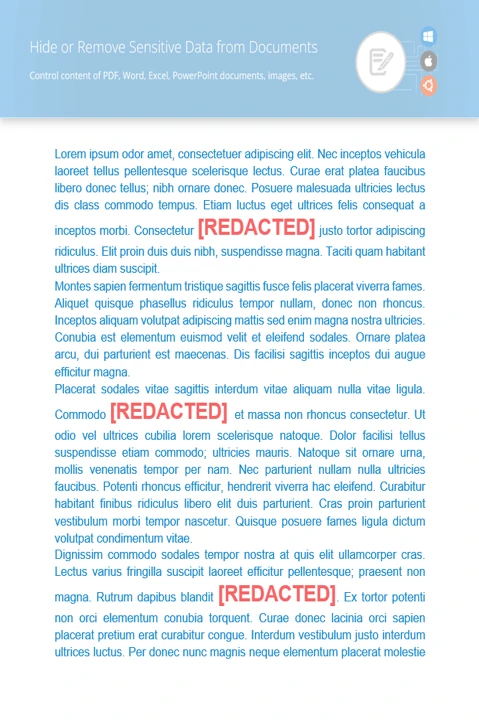
テキストやパターンを見つけて置き換えます。正規表現もサポートされています。
部分的に隠すまたは重ね合わせます。外観やサイズを必要に応じて調整します。
著者名、作成日、コメントなどの隠れた詳細を消去します。
import groupdocs.redaction as gr
import groupdocs.redaction.options as gro
import groupdocs.redaction.redactions as grr
# EMAIL正規表現ルールと置き換えテキストを設定します
repl_opt = grr.ReplacementOptions(color)
emailRegex = "[a-zA-Z0-9._%+-]+@[a-zA-Z0-9.-]+\.[a-zA-Z]{2,}"
redaction = grr.RegexRedaction(emailRegex, repl_opt)
# ドキュメントを開きます
with gr.Redactor("source.docx") as redactor:
# 削除設定を適用します
result = redactor.apply(redaction)
# 最終版を保存します
so = gro.SaveOptions()
so.add_suffix = True
so.rasterize_to_pdf = False
result_path = redactor.save(so)

Pythonツールを利用してWORDドキュメントをクリーンアップし、機密テキストや詳細を削除します。